windows10安装cad出现许可证错误怎么办 如何解决w10系统下cad的许可证错误问题
更新时间:2023-06-17 10:57:30作者:xiaoliu
windows10安装cad出现许可证错误怎么办,众所周知CAD是一款非常重要的设计软件,在工程设计等领域被广泛使用,然而当安装CAD时,有些用户会遇到许可证错误的问题。在Windows10系统下,此问题尤其突出。如果你也遇到了这个错误,不要着急接下来我们将介绍如何解决该问题。
解决方法:
1、首先打开电脑,双击打开电脑桌面上的“计算机”快捷方式。
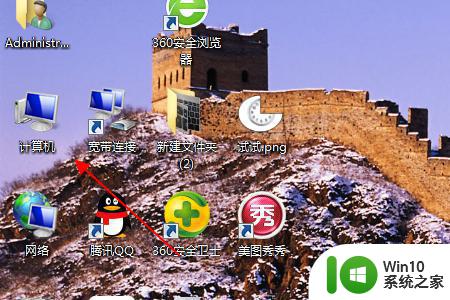
2、然后在弹出来的窗口中点击上方的地址栏,输入“C:ProgramDataFLEXnet”。回车确定。
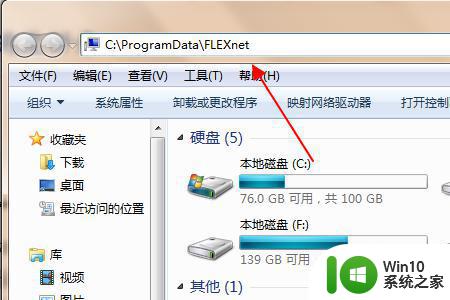
3、然后在弹出来的窗口中点击打开工具中的“文件夹选项”。
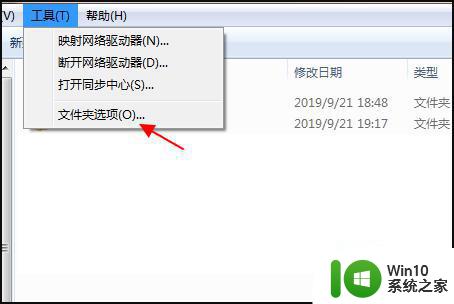
4、然后在弹出来的窗口中点击选择查看中的“显示隐藏的文件、文件夹和驱动”,回车确定。
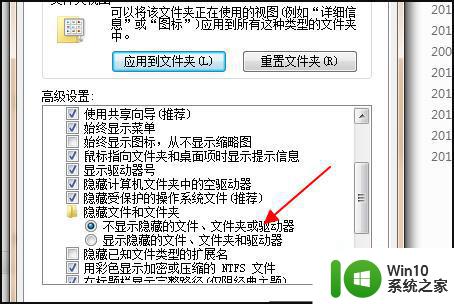
5、然后回到文件夹页面中,将带有adskflex_开头的所有文件删掉。

6、然后就可以正常安装了。
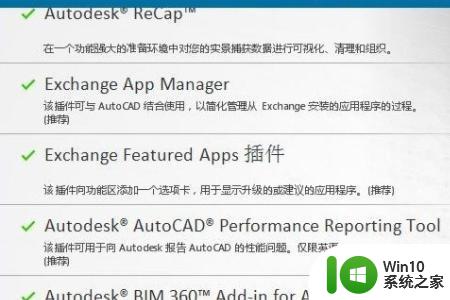
以上是针对Windows 10安装CAD程序出现许可证错误的解决方法,如果您也遇到了这种情况,可以按照以上步骤进行解决,希望这些方法能够帮助到您。
windows10安装cad出现许可证错误怎么办 如何解决w10系统下cad的许可证错误问题相关教程
- cad在winds10系统安装出现错误1606怎么解决 CAD软件在Windows 10系统安装出现错误1606的解决方法
- windows10安装cad错误代码0*80070422怎么解决 Windows10安装CAD出现错误代码0*80070422怎么修复
- 如何解决win10安装Office2010出现“错误1907无法注册字体”的问题 Office2010在win10系统中安装时出现“错误1907无法注册字体”怎么办
- cad许可管理器不起作用或未正确安装怎么解决 CAD许可管理器无法启动如何修复
- windows10安装arcgis10.1错误1935怎么解决 Windows10安装ArcGIS10.1出现错误1935怎么解决
- windows 7安装cad2018出现错误代码1606怎么解决 Windows 7安装CAD 2018出现错误代码1606解决方法
- win10系统安装3dmax错误怎么办 win10安装3dmax时出现错误怎么解决
- vm17许可证密钥永久激活 VMware Workstation PRO 17永久许可安装教程
- 如何解决U盘重装系统后出现硬盘读取错误的问题 U盘重装系统硬盘读取错误怎么办
- win10安装cad失败的解决方法 win10安装不了CAD出错怎么办
- win10安装谷歌浏览器失败错误代码0x80004002解决办法 如何解决win10安装谷歌浏览器出现错误代码0x80004002问题
- w7安全系统软件锁许可管理器不起作用或未正确安装的如何处理 W7安全系统软件锁许可管理器故障解决方法
- w8u盘启动盘制作工具使用方法 w8u盘启动盘制作工具下载
- 联想S3040一体机怎么一键u盘装系统win7 联想S3040一体机如何使用一键U盘安装Windows 7系统
- windows10安装程序启动安装程序时出现问题怎么办 Windows10安装程序启动后闪退怎么解决
- 重装win7系统出现bootingwindows如何修复 win7系统重装后出现booting windows无法修复
系统安装教程推荐
- 1 重装win7系统出现bootingwindows如何修复 win7系统重装后出现booting windows无法修复
- 2 win10安装失败.net framework 2.0报错0x800f081f解决方法 Win10安装.NET Framework 2.0遇到0x800f081f错误怎么办
- 3 重装系统后win10蓝牙无法添加设备怎么解决 重装系统后win10蓝牙无法搜索设备怎么解决
- 4 u教授制作u盘启动盘软件使用方法 u盘启动盘制作步骤详解
- 5 台式电脑怎么用u盘装xp系统 台式电脑如何使用U盘安装Windows XP系统
- 6 win7系统u盘未能成功安装设备驱动程序的具体处理办法 Win7系统u盘设备驱动安装失败解决方法
- 7 重装win10后右下角小喇叭出现红叉而且没声音如何解决 重装win10后小喇叭出现红叉无声音怎么办
- 8 win10安装程序正在获取更新要多久?怎么解决 Win10更新程序下载速度慢怎么办
- 9 如何在win7系统重装系统里植入usb3.0驱动程序 win7系统usb3.0驱动程序下载安装方法
- 10 u盘制作启动盘后提示未格式化怎么回事 U盘制作启动盘未格式化解决方法
win10系统推荐
- 1 戴尔笔记本ghost win10 sp1 64位正式安装版v2023.04
- 2 中关村ghost win10 64位标准旗舰版下载v2023.04
- 3 索尼笔记本ghost win10 32位优化安装版v2023.04
- 4 系统之家ghost win10 32位中文旗舰版下载v2023.04
- 5 雨林木风ghost win10 64位简化游戏版v2023.04
- 6 电脑公司ghost win10 64位安全免激活版v2023.04
- 7 系统之家ghost win10 32位经典装机版下载v2023.04
- 8 宏碁笔记本ghost win10 64位官方免激活版v2023.04
- 9 雨林木风ghost win10 64位镜像快速版v2023.04
- 10 深度技术ghost win10 64位旗舰免激活版v2023.03